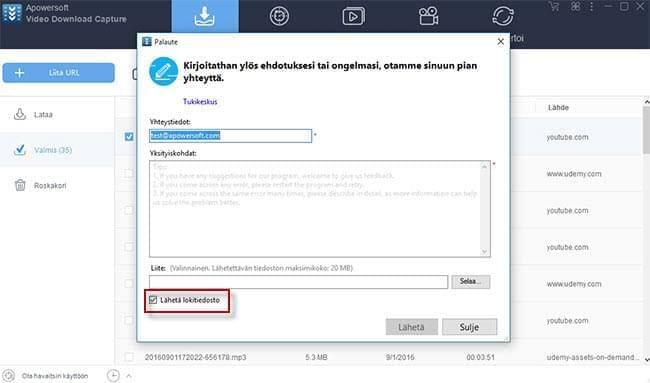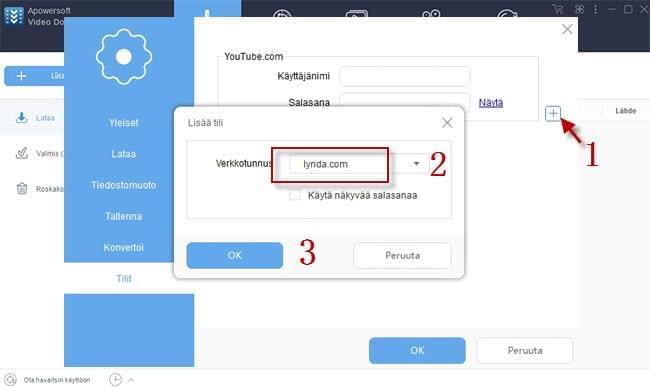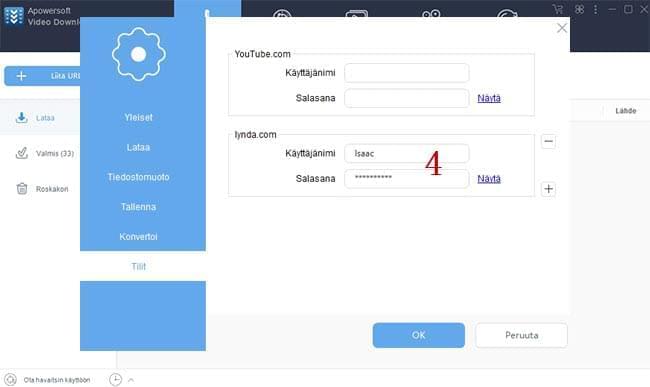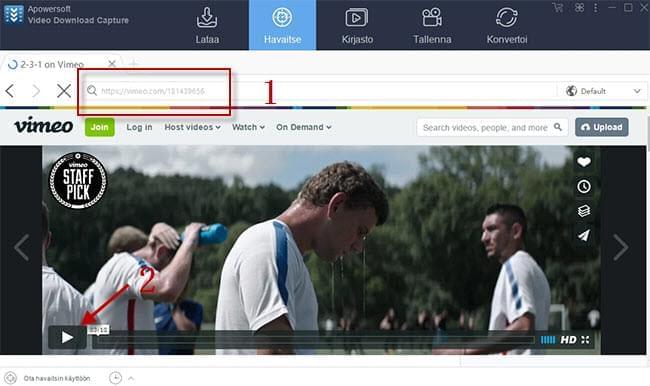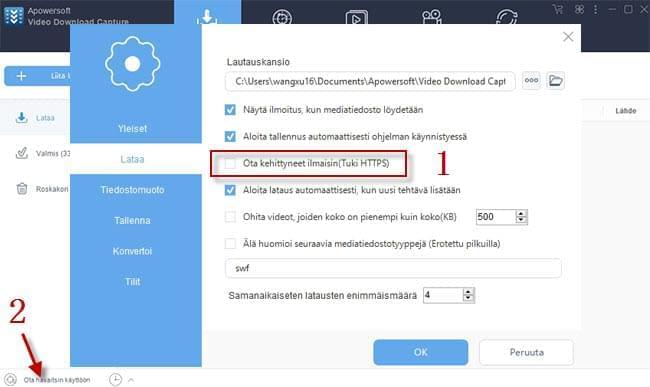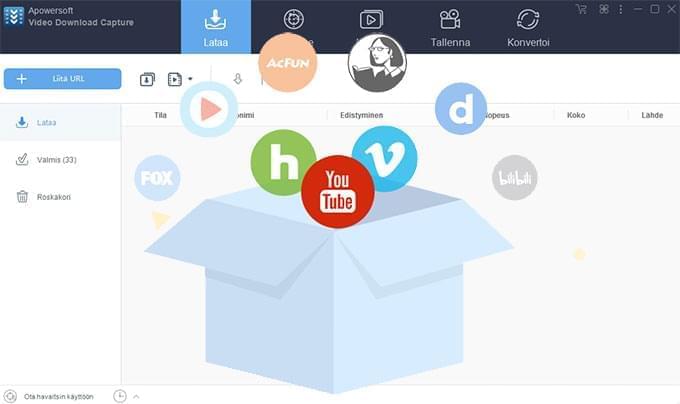
Video Download Capture, kooten yhteen yli puoli miljoonaa uskollista käyttäjää maailmanlaajuisesti, on yhden pysähdyksen monipuolinen videolatain. Sillä voi ladata videoita 1,000+ videosivustolta, mukaan lukien YouTube, Vimeo, Dailymotion, Lynda, Vevo, Udemy, jne. Kuitenkin se mikä tekee tästä työvälineestä erityisen ylivoimaisen on, että se pystyy tunnistamaan ja lataamaan videoita, jotka täyttävät RTMP, HTTP, HTTPS, FTP ja muut salattujen suoratoistomedian protokollat. Lisäksi siinä on monia sisäänrakennettuja käytännöllisiä työkaluja, kuten Video Muunnin, Näytön Tapahtumien Tallennin, Audio Editori ja niin edelleen. Tietääksesi enemmän tämän ohjelman käytöstä voit tutustua alla olevaan yksityiskohtaiseen oppaaseen.
Ohjelmistokehittäjät lisäsivät Chrome selaimen “Tunnista” sivulle, joka analysoi automaattisesti toistetut videot, erityisesti RTMP, HTTP, HTTPS ja muut suoratoistomedian protokollat täyttävät videot. Täten tämä ohjelma tunnistaa oikean videotiedoston ja lataa sen välittömästi, kun toistat videon ”Tunnista” sivulla. Ja saatavilla on muitakin kerneleitä, mukaan lukien IE, Chrome, Firefox, Safari, iOS ja Android. Vaihtamalla niiden välillä, voit ladata useampia videoita.
Video Download Capture UKK
Lataa viimeisin versio
Voit ladata tämän ohjelman yhteistyökumppaneiltamme, kuten Download.com, Filehippo.com ja Softonic.com. Kuitenkin saadaksesi käyttöösi viimeisimmän version, on parasta ladata ja asentaa se meidän viralliselta sivultamme. Tai voit ladata sen suoraan klikkaamalla alla olevaa painiketta.
Rekisteröi
Jos et ole ostanut ja rekisteröinyt ohjelmaamme, niin käytät Video Download Capture kokeiluversiota. Voit ladata videoita ilman rajoituksia kolmen päivän ajan. Kuitenkin kussakin videossa on tällöin vesileima, jos toivot käyttää muunto ja tallennus toimintoja. Klikkaa ostoskärryä oikeassa yläkulmassa ostaaksesi ohjelman ja aktivoi se sitten.
i
Tarkista sähköpostisi, jos olet ostanut meidän ohjelmamme. Saat sähköpostin, joka sisältää rekisteröintikoodin.
ii
Käynnistä tämä ohjelma. Klikkaa kolmatta painiketta oikeassa yläkulmassa ja klikkaa “Rekisteröi”.
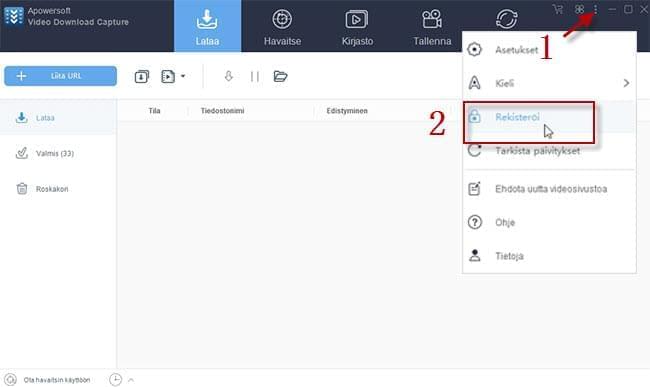
iii
Täytä sähköpostiosoitteesi ja Lisenssikoodisi. Paina “Rekisteröi”, jolloin tämä ohjelma aktivoidaan. Voit nyt käyttää kaikkia sen toimintoja rajoituksitta.
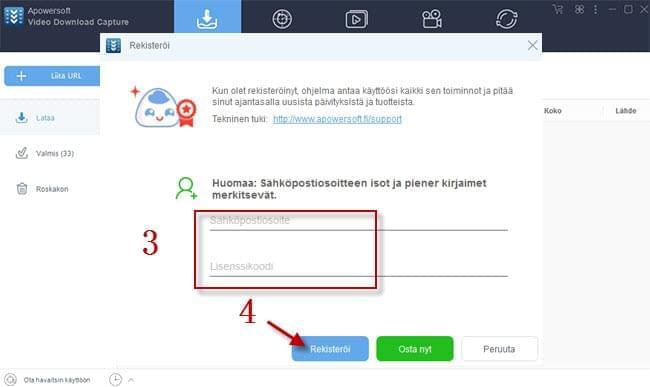
Tee ohjelman asetukset
Yleiset
Tässä osiossa on lähinnä pikakuvakkeita. Pidä oletusasetukset tai kustomoi näitä pikakuvakkeita parantaaksesi tehokkuuttasi.
Lataus
Oletusasetukset tässä osiossa ovat täydelliset ja täyttävät useimpien käyttäjien tarpeet. Voit muuttaa niitä omien tarpeidesi mukaan. Voit esimerkiksi vaihtaa latausten kohdekansion muille levyille. ”Samanaikaisten latausten enimmäismäärä” numeroksi kannatta kuitenkin asettaa yhdestä viiteenkymmeneen nauttiaksesi parhaasta suorituskyvystä.
Tiedostomuoto
Ohjelmamme tarjoaa video- ja audioformaatteja kaikille käyttäjille. Mitä videoon tulee, voit valita haluamasi tiedostomuodon ja tarkkuuden etukäteen. Audiolle valitset joko MP3 tai AAC, jotka ovat itseasiassa riittävät. Voit käyttää ”Konvertoi” toimintoa valitaksesi useammista formaateista.
Tilit
Käyttämällä Tilejä voit ladata maksullisia tai yksityisiä videoita sivustoilta kuten Lynda, Vimeo, Udemy, fc2 ja muut. Jos esimerkiksi haluat tallentaa Lyndan maksullisia kursseja tietokoneellesi, seuraa vain alla olevia ohjeita:
- Klikkaa plus kuvaketta Tileissä, valitse sitten Lynda tarjotusta listasta ja klikkaa “Ok”.
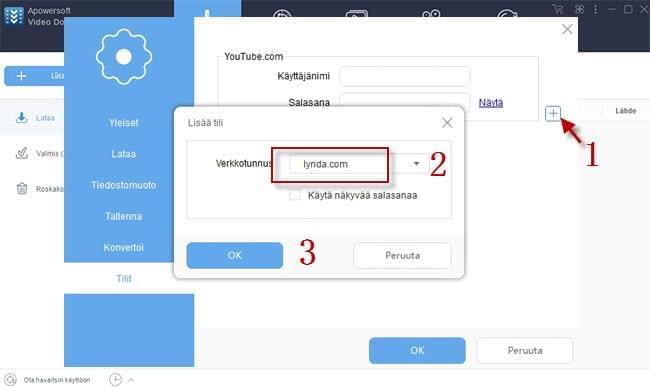
- Täytä vastaaviin kenttiin Lyndan käyttäjätunnuksesi ja salasanasi, klikkaa sitten “Ok”.
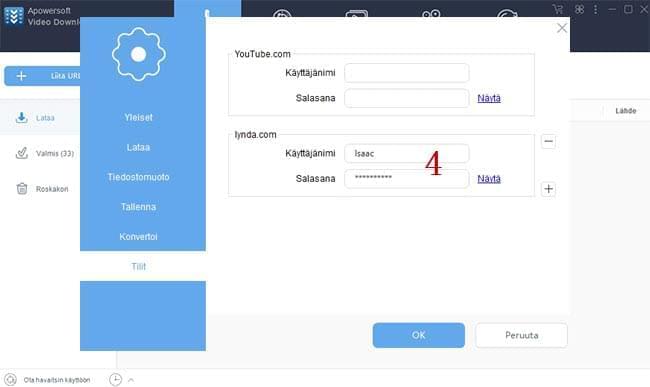
- Kopioi Lynda videon URL ja liitä se Video Download Capture ohjelmaan ladataksesi.
Vinkkejä:
- Sinun täytyy olla Lyndan maksava käyttäjä, muutoin Lynda videoiden tallentamista offline-tilassa ei sallita.
- Ladataksesi yksityisiä videoita Vimeosta, sinun tulisi valita ”Käytä näkyvää salasanaa” lisätessäsi Vimeo tilin.
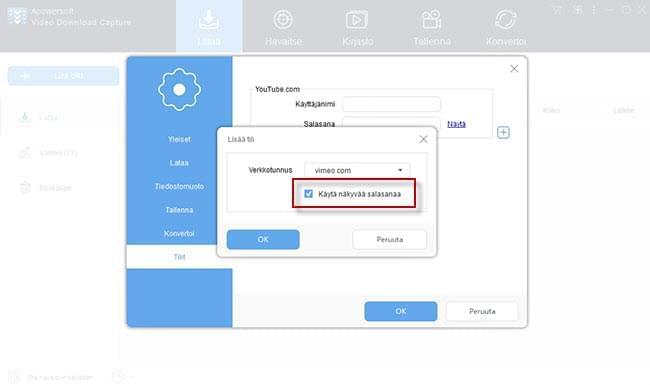
Lataa videoita
Ohjelmamme auttaa käyttäjiä lataamaan videot käyttäen kolmea menetelmää, jotka tekevät tästä apuvälineestä ylivoimaisen.
Menetelmä 1: Liitä videon URL suoraan
Näin on helppo ladata videoita YouTubesta, Vevosta, Dailymotionsta ja muilta valtavirran sivustoilta. Kopioi vain videoiden linkit ja liitä ne Video Download Capture ladataksesi.
Menetelmä 2: Sisäinen tunnistus – Toista videoita “Tunnista” sivulla
Ohjelmistokehittäjät lisäsivät Chrome selaimen “Tunnista” sivulle, joka analysoi automaattisesti toistetut videot, erityisesti RTMP, HTTP, HTTPS ja muut suoratoistomedian protokollat täyttävät videot. Täten tämä ohjelma tunnistaa oikean videotiedoston ja lataa sen välittömästi, kun toistat videon ”Tunnista” sivulla. Ja saatavilla on muitakin kerneleitä, mukaan lukien IE, Chrome, Firefox, Safari, iOS ja Android. Vaihtamalla niiden välillä, voit ladata useampia videoita.
- Kopioi ja liitä videon URL “Tunnista” sivun hakupalkkiin.
- Paina Enter-painiketta näppäimistölläsi ja toista video.
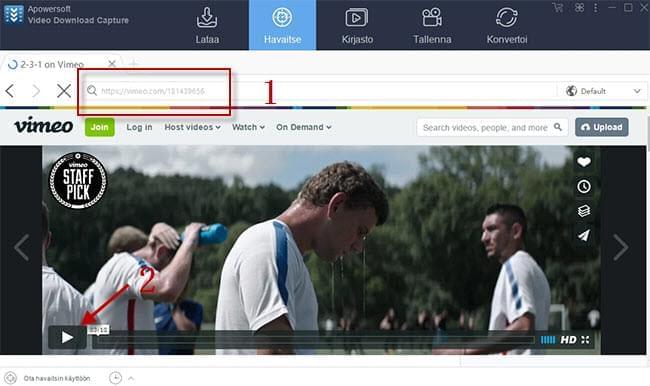
- Tällöin videotiedosto tunnistetaan ja lisätään “Lataa” listaan.
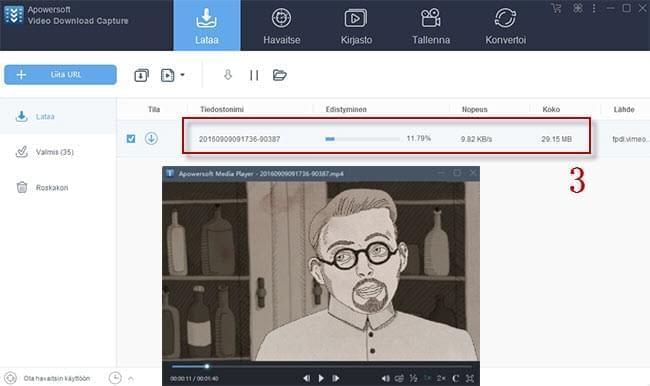
Menetelmä 3: Ulkoinen tunnistus – Toista videoita selaimellasi
Joskus et välttämättä halua kopioida ja liittää videoiden linkkejä. Onneksesi tämä ohjelma osaa älykkäästi tunnistaa ja ladata videoita, joita toistetaan tietokoneesi selaimella, kuten Chrome, Firefow, IE, jne.
- Mene “Asetukset” > “Lataa”, klikkaa sitten “Aktivoi edistynyt tunnistin (Tue HTTPS)”.
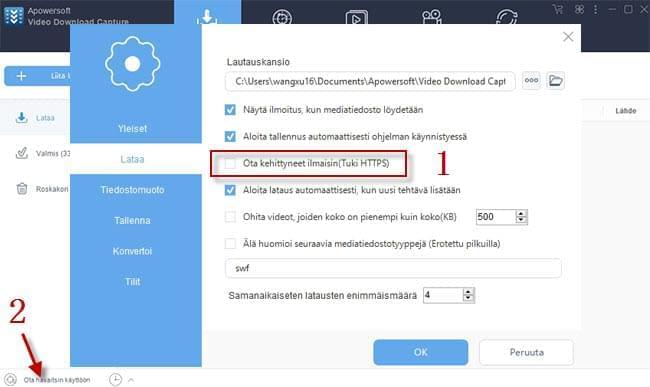
- Klikkaa “Aktivoi tunnistin” käyttöliittymästä.
- Toista video Windows selaimellasi, jonka jälkeen oikeaan alakulmaan ilmaantuu ponnahdusikkuna joka muistuttaa sinua, että se on tunnistanut videotiedoston onnistuneesti. Tässä vaiheessa voit valita videon ”Lataa” listalta.
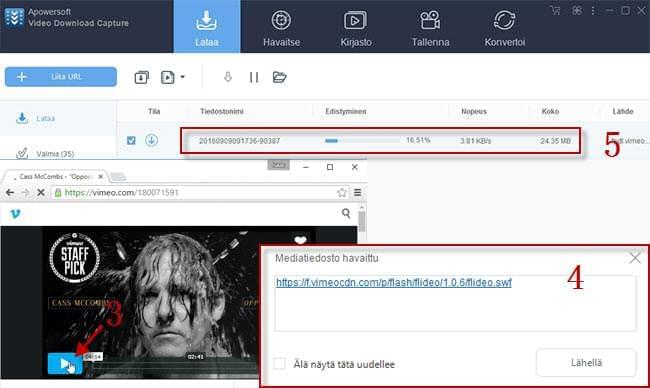
Lataa YouTube soittolista
Tämän toiminnon ansiosta voit ladata satoja tai tuhansia videoita YouTubesta vain muutamalla klikkauksella.
i
Mene tietokoneesi selaimella YouTube kanavalle.
ii
Klikkaa “Soittolistat”, jonka jälkeen näet monia käyttäjän luomia soittolistoja.
iii
Kopioi hakupalkkiin ilmestyvä soittolistan URL.
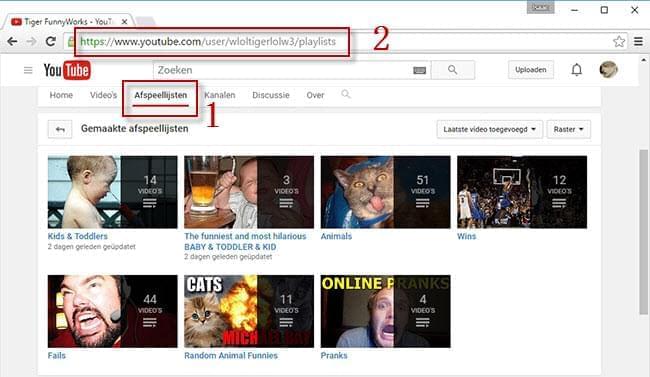
iv
Liitä URL Video Download Capture -ohjelmaan ja valitse sitten videot ponnahdusikkunasta. Klikkaa ”Lisää ladattaviin” ja ne lisätään ”Ladataan” listaan.
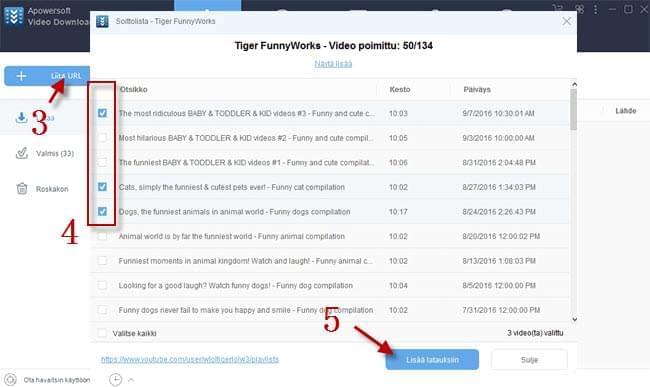
Lataa audiota
Viimeisimmällä versiolla voit ladata audiotiedostoja suoraan sivustoilta sen sijaan, että muuntaisit videon audioformaattiin.
i
Mene “Asetukset” > “Tiedostomuoto” > “Audio”, valitse sitten tiedostomuodoksi joko MP2 tai AAC.
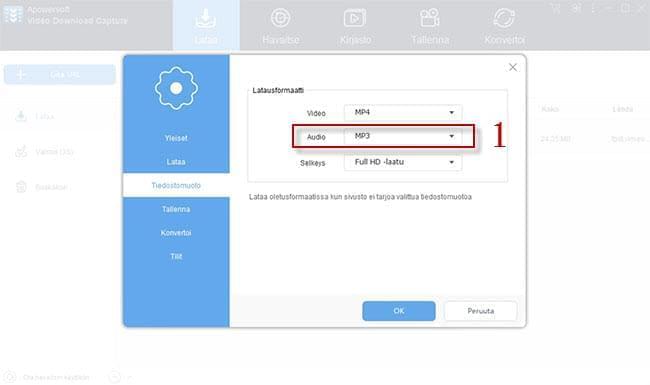
ii
Valitse “Audio” tyyppi käyttöliittymästä.
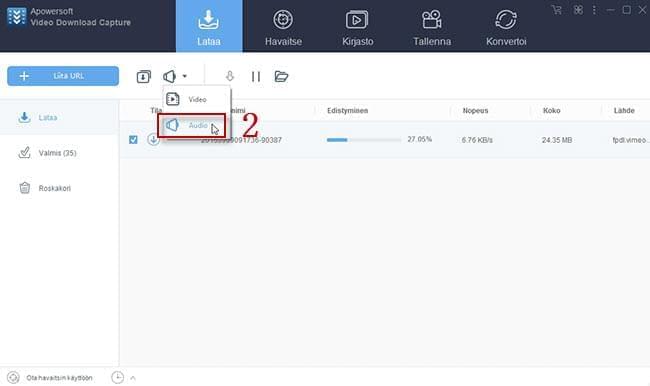
iii
Kopioi videon linkki videosivustolta (esim. YouTube vevo).
iv
Liitä se tähän ohjelmaan, jolloin audiotiedosto latautuu nopeasti.
Kun lataus on valmis, voit siirtää tämän audiotiedoston mobiililaitteellesi. Tällä tavoin voit kuunnella ääniraitaasi kaikkialla.
Korjaa epäonnistuneen latauksen viat
Kaikella on huonommat hetkensä. Saatat ohjelmaamme käyttäessäsi törmätä ongelmaan latauksen epäonnistuessa.
A. Liitä ja lataa vika
Kopioit ja liität videon URL-osoitteen tähän ohjelmaan. Se tunnistaa videon nimen ja vaikuttaa lataavan. Mutta sekunteja myöhemmin punaisen ympyrän sisällä oleva punainen huutomerkki ilmestyy. Tämä tarkoittaa, että latauksesi on epäonnistunut. Useimmin tämän aiheuttaa muutos videosivustolla. Estääkseen muita lataamasta videoitaan monet videosivustot muuttavat jatkuvasti salaustapaansa. Ratkaisuna tähän ongelmaan kannattaa siirtyä ”Tunnista” sivulle. Toista videosi ”Tunnista” sivulla ja kokeile pystytäänkö video tunnistamaan ja lataamaan. Ja ystävälliseti lähetä meille sähköposti aiheesta. Me korjaamme ongelman ja tuemme videosivustoa taas mahdollisimman pian.
B. Tunnista ja lataa vika
Tämä ohjelma tunnistaa videotiedoston ja aloitta latauksen. Hetkeä myöhemmin se lataa osan tehtävästä, mutta lopettaa ilmoittamalla tästä punaisen ympyrän sisällä olevalla punaisella keskeytys- tai huutomerkillä. Yleisesti ottaen tämän ongelman saattaa aiheuttaa verkkosi. Valitse vakaa ja sujuva verkkoyhteys, klikkaa sitten tehtävää oikeanpuoleisella painikkeella ja paina ”Aloita lataus” jatkaaksesi. Lähetä ystävällisesti meille palautetta, jos et pysty tunnistamaan yhtäkään videotiedostoa. Me voimme auttaa sinua korjaamaan ongelman.
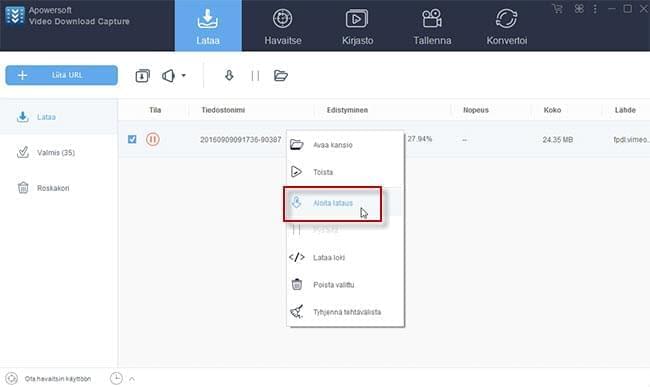
Kirjasto
Tähän sisäänrakennettuun kirjastoon kuuluu runsaasti videoita, jotka on jaettu kolmeen kategoriaan; “Viimeisimmät”, “Suositellut” ja “Suositut”. Lisäksi voit etsiä lisää videoita hakupalkin avulla. Voit nauttia näistä Kirjaston videoista tai klikata ”Lataa” painiketta oikeassa yläkulmassa ja lisätä ne latauslistaan.
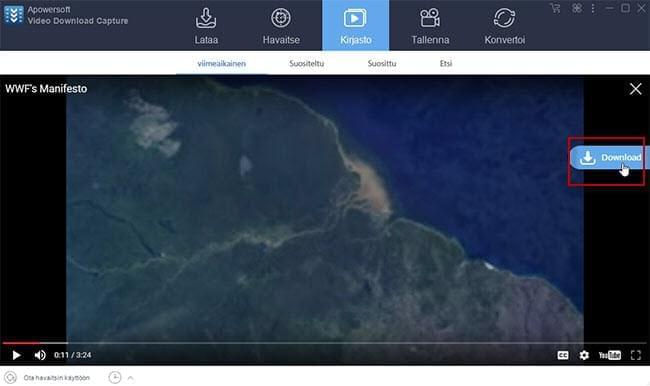
Tallenna ja muunna
Tämä tehokas tallennin voi auttaa sinua tallentamaan kaiken tietokoneesi näytöltä, jopa webbikameralta. Klikkaa tästä saadaksesi yksityiskohtaisen käyttöoppaan Ruuduntallennin Pro. Konvertterin avulla voit muuntaa videoita ja audioita lähes kaikkiin yleisiin tiedostomuotoihin. Klikkaa tästä saadaksesi yksityiskohtaisen oppaan Video Converter Studio. ”Tallenna” ja ”Muunna” sivuilla on yksinkertaisia ja selkeitä ohjeita, joten niiden oppimisen pitäisi olla nopeaa.
Muokkaa audiota
Tämä toiminto auttaa sinua muokkaamaan audiotiedostojasi lisää tietokoneella.
i
Klikkaa toista painiketta oikeassa yläkulmassa ladataksesi Audio Editorin ikkunan.
ii
Pidä painettuna ja raahaa vasemmalla hiiren näppäimellä ääniaaltoalueella valitaksesi osan audiosta. Voit myös muuttaa Aloitusta ja Lopetusta manuaalisesti täyttämällä tiettyjä numeroita.
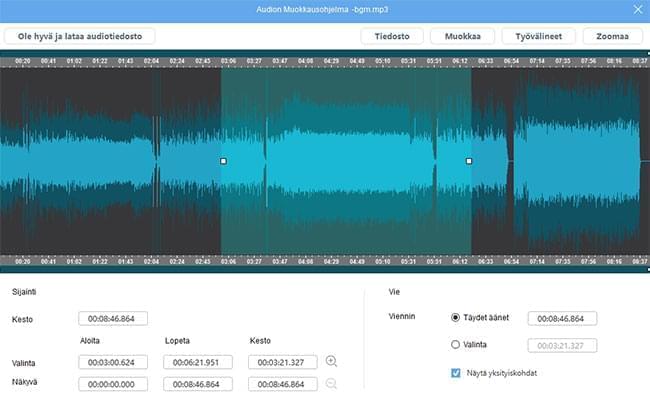
Siirrä ladattu video/audio iTunesiin
Ladattuasi videoita ja audiota saatat haluta siirtää ne iPhonelle tai iPadille. Onneksi tätä toimintoa käyttämällä voit siirtää helposti ladatut videot ja audiot iTunesiin ja synkronoida ne sitten iOS laitteillesi. Ystävällisesti lataa ja asenna viimeisin iTunes tietokoneellesi.
i
Klikkaa oikeanpuoleisella näppäimellä ladattua tehtävää.
ii
Valitse “Lisää kohteeseen” > “Lisää iTunesiin”.
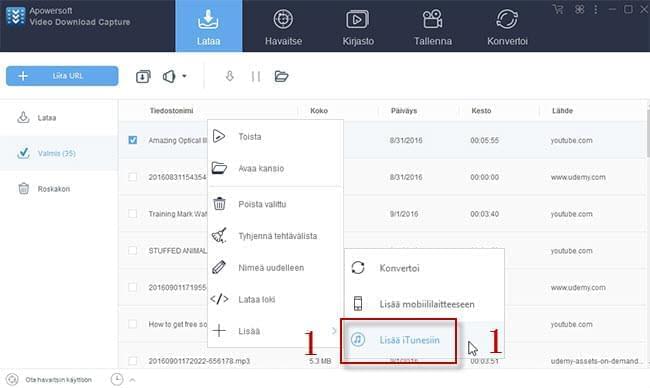
iii
Klikkaa “Aloita”, jonka jälkeen tehtävä siirretään iTunesiin nopeasti.
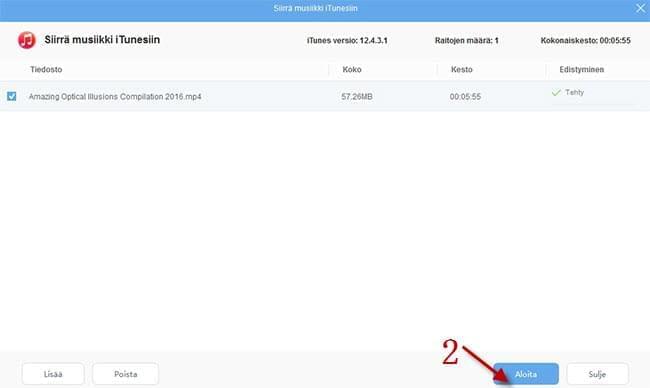
Korjaa verkkovika
Et ehkä pysty yhdistämään internettiin, jos aktivoit tunnistimen (Edistynyt). Tunnistaaksesi lisää videoita, tämä toiminto asentaa tiedoston tietokoneellesi, joka saattaa vaikuttaa tietoverkkoosi. Näin ollen, jos et tarvitse tunnistinta on sinun parempi poistaa se käytöstä ja tehdä joitakin yksinkertaisia muutoksia selaimeesi (Esim. Chrome).
i
Avaa Chrome ja klikkaa “Asetukset” > “Verkko”.
ii
Klikkaa “Muuta välityspalvelin asetuksia” > “Lähiverkko asetukset”.
iii
Poista valinta “Lähiverkkopalvelin” ja klikkaa sitten “Ok”.
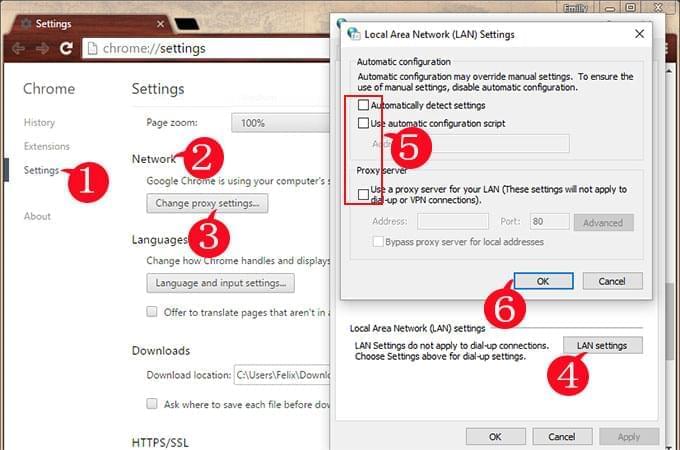
iv
Lataa selaimesi uudelleen ja verkko palautuu normaaliksi.
Lähetä meille palautetta
Jos sinulla on muita ratkaisemattomia vikoja, voit lähettää suoraan meidän tuellemme vikatiketin. Vaihtoehtoisesti voit lähettää lokitiedoston meille, jotta me voimme paikallistaa ongelman täsmällisesti ja korjata sen välittömästi.
i
Klikkaa kolmatta painiketta oikeassa yläkulmassa.
ii
Klikkaa “Apua” ja täytä tänne tietosi sekä ongelma.
iii
Muista rastittaa “Lähetä lokitiedoston” vieressä oleva ruutu ja klikkaa sitten “Lähetä”.